Probleemide lahendamine printeri HP Laserjet P1005 printimisega

- 2370
- 665
- David Willms
Hewlett Packard, mis on paremini tuntud oma lühinimi HP poolest, on üks populaarsemaid trükivarustuse tootjaid, eriti kompaktsed printerid kodu ja kontori jaoks. Kui ostsite laserprinteri, võite arvestada tõsiasjaga, et kasseti reserv on pikka aega piisav ja trükitud kulud on madalad.

Mida teha, kui printer keeldub HP Laserjet P1005 dokumentide printimisest?
Üks populaarsemaid mudeleid on HP Laserjet P1005. See printer on kompaktne, prindib erinevatele meediumidele ja suhteliselt odav hooldamiseks. Sellegipoolest kurdavad paljud kasutajad, et seda pole nii lihtne seadistada ja tekivad ka väga sageli, et seade keeldub ilma nähtava põhjuseta printimast.
Miks see võib juhtuda? Kuidas probleemist vabaneda? Loe meie materjalist täna.
Miks printer HP Laserjet P1005 ei prindi
Nagu iga teine printer, ei pruugi HP Laserjet P1005 printida ühte järgmistest põhjustest:
- Kaabelkahjustus. Printer on arvutiga ühendatud USB -kaabli kaudu. Tavaliselt on need usaldusväärsed kaablid ja nende põhjustatud probleemid tekivad suhteliselt harva. Kui aga kasutate seadmeid ebatäpne, võib kaabel olla kahjustatud. Mille tõttu? Sageli, kui ta seda ise ei märgata, panime sellele midagi rasket või kuulub see printeri alla, mille tagajärjel tekib ühenduse ja pitseriga seotud probleemid ning on probleeme.
- Probleemid arvutis USB -pordiga. Aeg -ajalt võib esineda USB -kontrolleri mitmesuguseid tõrkeid, mistõttu kuvatakse printer valesti ja millegi printimisel ilmneb viga.
- Valesti töötav juht. Väga populaarne viga. Driver on tegelikult tavaline programm ja kui selle failid on kahjustatud, ei printeri HP Laserjet P1005.
- Kasseti on valesti paigaldatud. Kui eemaldasite tooneri asendamiseks kasseti ja installisite selle valesti, siis ei saa printer HP Laserjet P1005 seda ära tunda ja vastavalt sellele dokumendile printida.
- Kahjustatud kassett vale tankimise tõttu. Kõik printerid on konstrueeritud, et pärast tooneri lõppu ostate uue kasseti ja ärge kannatage vana. Aga kas keegi teeb seda? Kui kapten töötas halvasti, siis annab spetsiaalne ehitatud kiip annab märku, et kassett on mitte -originaalne, nii et tihend on võimatu.
- Vale tööaknad. Windows ise võib olla probleem. Üldiselt toimib see stabiilselt, kuid aeg -ajalt on ebaselge päritolu talitlus. Eriti kui te ei installi kõiki uusimaid värskendusi.
- Paber on valesti laaditud. Kui paber on valesti sisestatud, eeldab printer, et see kõhkles ja pitser ei alga.
Probleemide lahendamise võimalused
Kahjustatud kaabel
Kõige õigem ja tõhusam viis probleemi lahendamiseks on kaabli asendamine. Võtke ühendust poega, kus ostsite printeri, või tellige see Interneti kaudu. Pärast seda ühendage trükikoda arvutiga ja proovige printida.
Kuidas kaitsta ennast nööri kahjustuste eest? Esiteks ei tohiks see mingil juhul lubada tal painutada. Veenduge hoolikalt, et kaabel oleks täpselt. Teiseks, ärge pange talle midagi rasket ja ärge lubage nööril printeri alla kukkuda. Selliste lihtsate toimingutega saate pikendada kaabli tööd pikaks ajaks.
Arvuti USB -port
Kui nöör töötab ja HP laserjeti P1005 printeri ühendamisel ei alga tihend ikkagi, siis tasub kontrollida, kas pistik ise töötab. Kuidas ma seda teha saan? Lihtsaim võimalus on ühendada printer teise pistikuga. Kui probleemi korratakse, kontrollige kõiki arvuti USB -porte. Kui see ei aita, siis tehke järgmist.
Minge seadmehaldurisse. Selleks vajutage nuppu Start, seejärel valige juhtpaneel ja avaneva akna valige seadmehaldur. Windows 10 -ga seadmetes võite klõpsata parema nupuga nupul ja valida seadmehaldur. Järgmisena veenduge, et mis tahes jaotises ja eriti lõigus "USB -kontrollerid"? Tunnustamata seadmeid pole. Seda tähistab kollane kolmnurk seadme nime lähedal.
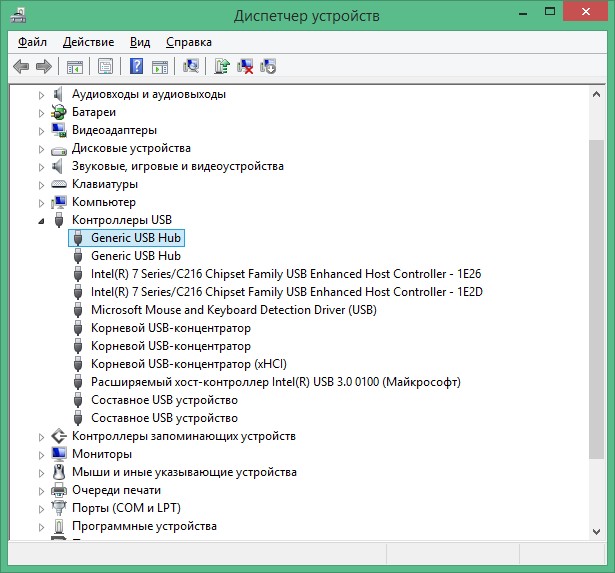
Kui selline seade on saadaval, kustutage selle draiver, vajutades hiire paremat nuppu komponendi nimega ja valides vastava punkti. Siis tuleks arvuti uuesti laadida, mille järel süsteem peaks puuduva draiver automaatselt installima. Isegi kui puuduvad teadmata seadmed, saate vaheldumisi kustutada kõik draiverid jaotisest "USB".
Printeri draiver
Juht pole vähem kapriisne programm, millega teie printerit kontrollitakse. Kuna selle failide kahjustamine on väga lihtne, eriti kui olete programme sageli installinud ja kustutanud, on olukorrast kõige kehtsem väljumine draiveri täielik uuesti installimine. Kuid selleks peate järgima kohustuslikke tingimusi -see tuleb alla laadida ettevõtte Hewlett Packard ametlikult veebisaidilt. Miks see on oluline? Kuna tootja teab oma toote omadusi kõige paremini, annab see, kes annab töötava juhi garantiid. Lisaks pakutakse jõudluse garantii ainult siis, kui kasutatakse ametlikku tarkvara. Seetõttu ei soovita me pumpamist kolmandast osast ressurssidest, mis on Internetis täis.

Seetõttu, kui printer HP Laserjet P1005 ei prindi, valige pärast draiveri installifaili allalaadimist üksus „Restore”, nii et kõik kahjustatud ja puuduvad failid tagastatakse sinna, kus nad peaksid olema. Kui selle tulemusel ei paranenud midagi, proovige draiverit eemaldada ja ülejäänud failid ja kataloogid pärast seda puhastada ning seejärel puhastada puhas install. Suure tõenäosusega töötab kõik nii, nagu see peaks olema.
Kassetiprobleemid
Nagu eespool mainitud, ei ole kassett ette nähtud refereeringuks. Kuid kuna iga kord uue ostmiseks võib olla väga kallis, eriti kui prindite üsna palju, siis võtavad paljud ühendust spetsiaalse töökojaga. Tootke trükiseadmeid ainult volitatud teeninduskeskustes. Ärge proovige säästa, vastasel juhul kulutate remondile palju rohkem raha või ostate uue kassetti, kui see on pöördumatult kahjustatud.
Paberiprobleemid
HP LaserJet P1005 laserprinteri kõrgekvaliteedilise printimiseks peaks paber olema ka kõrge kvaliteediga. Mida kõrgem see on, seda rohkem väärilisi tulemusi saavutate ja mida vähem probleeme on põhjustatud halva kvaliteediga paberist, leiate oma tööst. Ärge jälitage odavust ja ärge püüdke osta odavaimat paberit.
Lisaks peaksite tähelepanu pöörama järgmistele punktidele:
- Vorsus. Kui paber on liiga villne, saab villi ummistada printeri sisemisi osi, mistõttu annab see sõnumi paberi kõhkluse kohta.
- Nõuetekohane ladustamine. Hoidke paberit nii, et see ei märjaks. Kui see läheb märjaks, on selle kasutamine problemaatiline.
- Õige allalaadimine. Printeri paberivarustussalus on alati mõeldud teatud maksimaalse arvu lehtede jaoks. Kui laadite liiga palju paberit, ei saa printer seda lihtsalt jäädvustada, mistõttu on pitser võimatu.
Windowsi töövead
Väga sageli sõltub Windowsi stabiilsus sellest, kas installite värskendusi või mitte. Soovitame mitte loobuda uusimatest süsteemiuuendustest. See võib vältida tarbetut peavalu ja teie printer prindib probleemideta. Lisaks ei tee valus pressiteenust välja lülitada. Selleks minge juhtpaneelile - Administration - Print Manager. Klõpsake nuppu "Stop", siis - "Läita". See peaks aitama ka siis, kui ülesanne on trükiülesannetes, kuid printer ei prindi.
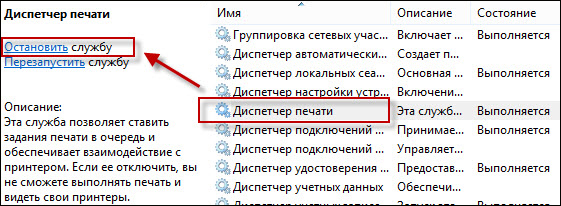
Järeldus
Vaatamata probleemidele, mis tekivad printeri HP Laserjet P1005 -ga, pole ta nende lahendamine tegelikult nii keeruline. Soovitame teil hoolikalt jälgida ülaltoodud punkte, mis võimaldavad teil raskusi eelnevalt vältida. Kommentaarides palun kirjutage, kas see osutus printeri probleemide kõrvaldamiseks tänu meie soovitustele.

